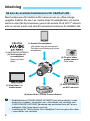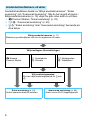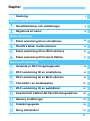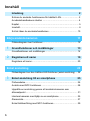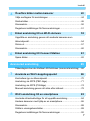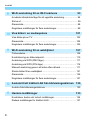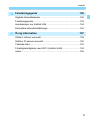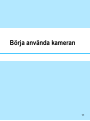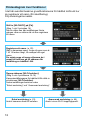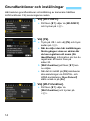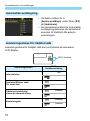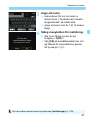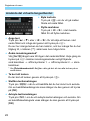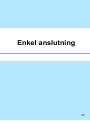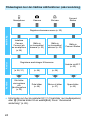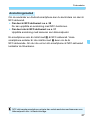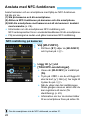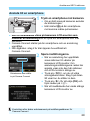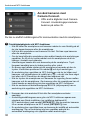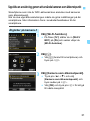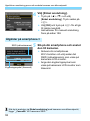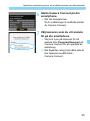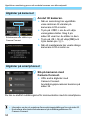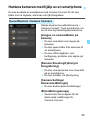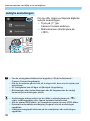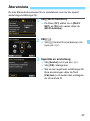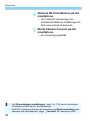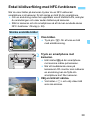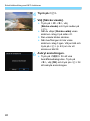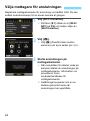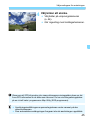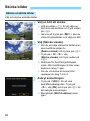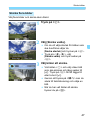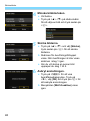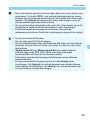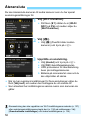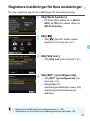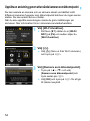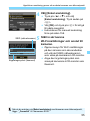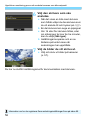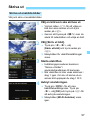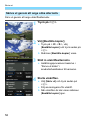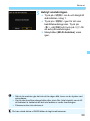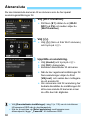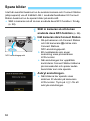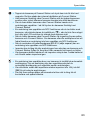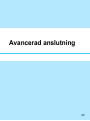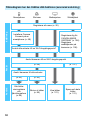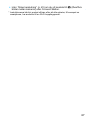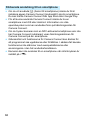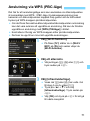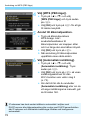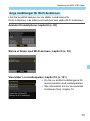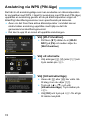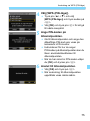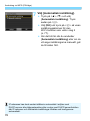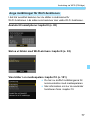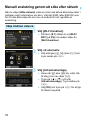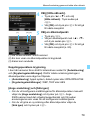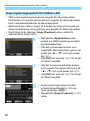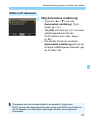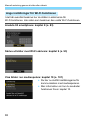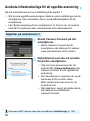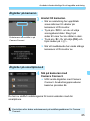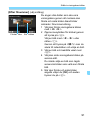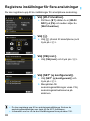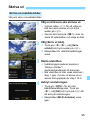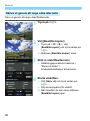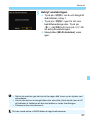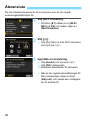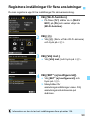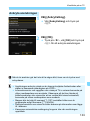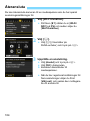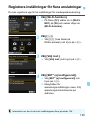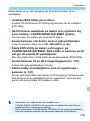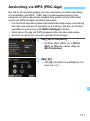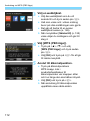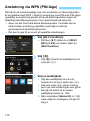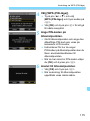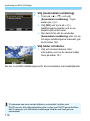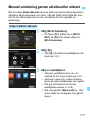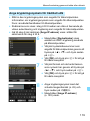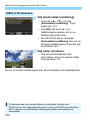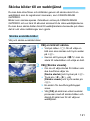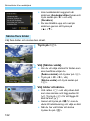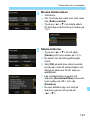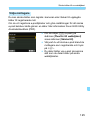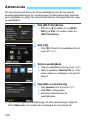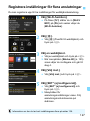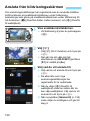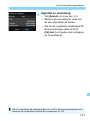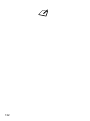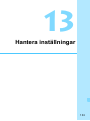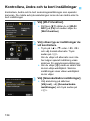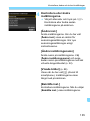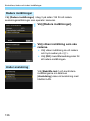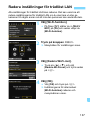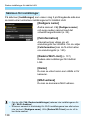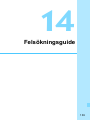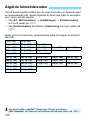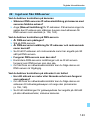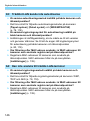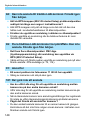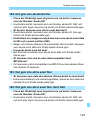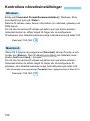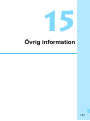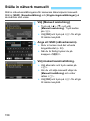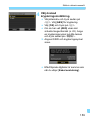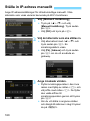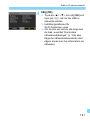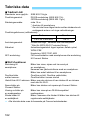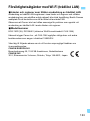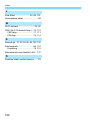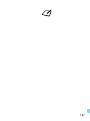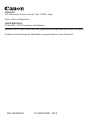SVENSKA
ANVÄNDAR-
HANDBOK
Användarhandbok för
Wi-Fi-/NFC-funktion
EOS 760D (W)

2
Med funktionerna för trådlöst LAN i kameran kan du utföra många
uppgifter trådlöst. Du kan t.ex. skicka bilder till webbtjänster och andra
kameror eller fjärrstyra kameran genom att ansluta till ett Wi-Fi
-nätverk
eller en annan enhet med stöd för kamerans funktioner för trådlöst LAN.
Inledning
Så kan du använda funktionerna för trådlöst LAN
(CANON iMAGE GATEWAY)
(6) Skicka bilder till
en webbtjänst
Spara och dela
bilder
(1) Anslut till smartphone
Visa bilder med en smartphone
Ta bilder med fjärrstyrning via en
smartphone
(3) Skriv ut bilder på
en Wi-Fi-skrivare
(2) Överför bilder
mellan kameror
Dela bilder
(5) Visa bilder i en
mediespelare
(4) Spara bilder i Canon Connect Station
Webbtjänsterna CANON iMAGE GATEWAY kan inte användas i vissa
länder och områden. Information om i vilka länder och områden som
CANON iMAGE GATEWAY-tjänsterna kan användas finns på Canons
webbplats (http://www.canon.com/cig).
Inställningar för ”Skicka bilder till en webbtjänst” kan inte göras från dator
i vissa länder och områden.

3
Inledning
(1)q Anslut till smartphone (s. 25, 83)
Visa sparade bilder eller hantera kameran från din Wi-Fi-aktiverade
smartphone eller surfplatta. Installera appen ”Camera Connect” om
du vill använda dessa funktioner.
I den här användarhandboken och på kamerans LCD-monitor syftar
”smartphone” på smartphone och surfplatta.
(2)z Överför bilder mellan kameror (s. 43)
Överför bilder mellan den här kameran och andra Canon-kameror
med funktioner för trådlöst LAN.
(3)l Skriv ut bilder på en Wi-Fi-skrivare (s. 53, 93)
Anslut kameran till en skrivare med funktioner för trådlöst LAN och
PictBridge (trådlöst LAN) och skriv ut dina bilder trådlöst.
(4)Spara bilder på Connect Station (s. 61)
Anslut kameran till Connect Station (säljs separat) via ett trådlöst
LAN för att spara bilder.
(5)o Visa bilder i en mediespelare (s. 101)
Visa bilder från kamerans minneskort på din TV, via en
mediespelare med stöd för DLNA* och trådlöst LAN.
* Digital Living Network Alliance
(6)m Skicka bilder till en webbtjänst (s. 107)
Dela bilder med släkt och vänner eller med olika webbtjänster via
CANON iMAGE GATEWAY, en fototjänst online för
Canon-användare (kostnadsfri registrering är obligatorisk).
Kameran har stöd för NFC så att du lätt kan upprätta en anslutning
mellan kameran och en smartphone eller Connect Station (säljs
separat). Mer information finns på sidan 17.
Enkel anslutning med NFC-funktionen

4
Användarhandboken består av ”Börja använda kameran”, ”Enkel
anslutning” och ”Avancerad anslutning”. När du har angett ett namn i
Börja använda kameran (s. 19) väljer du själv vilka sidor du vill läsa.
z/Connect Station: ”Enkel anslutning” (s. 23)
o/m: ”Avancerad anslutning” (s. 65)
q/l: ”Enkel anslutning” eller ”Avancerad anslutning” beroende på
dina behov
Användarhandbokens struktur
Börja använda kameran (s. 11)
Beskriver grundfunktioner och hur du registrerar ett namn.
Välja mottagare för anslutningen
z Kamera
Connect Station
q Smartphone
l Skrivare
o Mediespelare
m Webbtjänst
Välj anslutningsmetod
Du kan välja anslutningsmetod för q och
l.
Enkel anslutning (s. 23)
Anslut kameran direkt till enheten.
Avancerad anslutning (s. 65)
Anslut via en Wi-Fi-kopplingspunkt.

5
Kapitel
Inledning
2
Börja använda kameran
Grundfunktioner och inställningar
13
Registrera ett namn
19
Enkel anslutning
Enkel anslutning till en smartphone
25
Överföra bilder mellan kameror
43
Enkel anslutning till en Wi-Fi-skrivare
53
Enkel anslutning till Connect Station
61
Avancerad anslutning
Använda en Wi-Fi-kopplingspunkt
69
Wi-Fi-anslutning till en smartphone
83
Wi-Fi-anslutning till en Wi-Fi-skrivare
93
Visa bilder i en mediespelare
101
Wi-Fi-anslutning till en webbtjänst
107
Ansluta till ett trådlöst LAN från bildvisningsskärmen
129
Hantera inställningar
133
Felsökningsguide
139
Övrig information
157
1
2
3
4
5
6
7
8
9
10
11
12
13
14
15

6
2
1
3
Inledning 2
Så kan du använda funktionerna för trådlöst LAN............................ 2
Användarhandbokens struktur ......................................................... 4
Kapitel .............................................................................................. 5
Innehåll............................................................................................. 6
Så här läser du användarhandboken ............................................. 10
Börja använda kameran 11
Flödesdiagram över funktioner....................................................... 12
Grundfunktioner och inställningar 13
Grundfunktioner och inställningar................................................... 14
Registrera ett namn 19
Registrera ett namn........................................................................ 20
Enkel anslutning 23
Flödesdiagram över den trådlösa LAN-funktionen (enkel anslutning)
... 24
Enkel anslutning till en smartphone 25
Förberedelse .................................................................................. 26
Ansluta med NFC-funktionen ......................................................... 28
Upprätta en anslutning genom att använda kameran som
åtkomstpunkt.................................................................................. 31
Hantera kameran med hjälp av en smartphone ............................. 35
Återansluta ..................................................................................... 37
Enkel bildöverföring med NFC-funktionen...................................... 39
Innehåll

7
Innehåll
5
6
7
4
8
Överföra bilder mellan kameror 43
Välja mottagare för anslutningen ....................................................44
Skicka bilder....................................................................................46
Återansluta......................................................................................50
Registrera inställningar för flera anslutningar .................................51
Enkel anslutning till en Wi-Fi-skrivare 53
Upprätta en anslutning genom att använda kameran som
åtkomstpunkt...................................................................................54
Skriva ut..........................................................................................57
Återansluta......................................................................................60
Enkel anslutning till Connect Station 61
Spara bilder.....................................................................................62
Avancerad anslutning 65
Flödesdiagram över den trådlösa LAN-funktionen (avancerad anslutning)
...66
Använda en Wi-Fi-kopplingspunkt 69
Kontrollera typ av åtkomstpunkt......................................................70
Anslutning via WPS (PBC-läge)......................................................71
Anslutning via WPS (PIN-läge).......................................................74
Manuell anslutning genom att söka efter nätverk ...........................78
Wi-Fi-anslutning till en smartphone 83
Använda infrastrukturläge för att upprätta anslutning .....................84
Hantera kameran med hjälp av en smartphone..............................86
Återansluta......................................................................................88
Ställa in visningsbara bilder ............................................................89
Registrera inställningar för flera anslutningar .................................92

8
Innehåll
12
10
11
9
13
Wi-Fi-anslutning till en Wi-Fi-skrivare 93
Använda infrastrukturläge för att upprätta anslutning..................... 94
Skriva ut ......................................................................................... 95
Återansluta ..................................................................................... 98
Registrera inställningar för flera anslutningar................................. 99
Visa bilder i en mediespelare 101
Visa bilder på en TV..................................................................... 102
Återansluta ................................................................................... 104
Registrera inställningar för flera anslutningar............................... 105
Wi-Fi-anslutning till en webbtjänst 107
Förberedelse ................................................................................ 108
Kontrollera typ av åtkomstpunkt ................................................... 110
Anslutning via WPS (PBC-läge)................................................... 111
Anslutning via WPS (PIN-läge) .................................................... 114
Manuell anslutning genom att söka efter nätverk......................... 117
Skicka bilder till en webbtjänst ..................................................... 121
Återansluta ................................................................................... 126
Registrera inställningar för flera anslutningar............................... 127
Ansluta till ett trådlöst LAN från bildvisningsskärmen
129
Ansluta från bildvisningsskärmen................................................. 130
Hantera inställningar 133
Kontrollera, ändra och ta bort inställningar................................... 134
Radera inställningar för trådlöst LAN ........................................... 137

9
Innehåll
14
15
Felsökningsguide 139
Åtgärda felmeddelanden...............................................................140
Felsökningsguide..........................................................................153
Anmärkningar om trådlöst LAN.....................................................154
Kontrollera nätverksinställningar...................................................156
Övrig information 157
Ställa in nätverk manuellt..............................................................158
Ställa in IP-adress manuellt ..........................................................160
Tekniska data................................................................................162
Försiktighetsåtgärder med Wi-Fi (trådlöst LAN)............................163
Index .............................................................................................165

10
I den här användarhandboken används termen ”trådlöst LAN” som
en allmän term för Wi-Fi och Canons ursprungliga funktioner för
trådlös kommunikation.
Med ”åtkomstpunkt” menas stationer för trådlöst LAN
(åtkomstpunkter för trådlöst LAN, trådlösa LAN-routrar m.m.) som
vidarebefordrar anslutning till trådlöst LAN.
Namn på knappar och ikoner och andra programvaruelement som
visas på datorns eller annan enhets skärm står inom hakparenteser [ ].
Även menyalternativ i kameran står inom hakparenteser.
Siffrorna ** i ”(s. **)” i den här användarhandboken avser
referenssidor som innehåller mer information.
Avsnitt i användarhandboken som är märkta med följande symboler
innehåller särskild information, enligt nedanstående beskrivning.
: Varningar som gäller potentiella problem under hanteringen.
: Kompletterande information.
Varumärken
Så här läser du användarhandboken
Observera att Canon inte kan hållas ansvarigt för förlorade eller skadade
data som härrör från felaktiga inställningar för trådlöst LAN när du
använder kameran. Dessutom kan Canon inte heller hållas ansvarigt för
annan förlust eller skada som beror på användningen av kameran.
För din egen säkerhets skull bör du använda Wi-Fi-funktioner på egen risk
och efter eget omdöme. Canon kan inte hållas ansvarigt för förlust eller
skada som beror på obehörig åtkomst eller annat säkerhetshål.
Microsoft och Windows är varumärken eller registrerade varumärken som
tillhör Microsoft Corporation i USA och/eller andra länder.
Macintosh och Mac OS är varumärken som tillhör Apple Inc. och är
registrerade i USA och andra länder.
Wi-Fi är ett registrerat varumärke som tillhör Wi-Fi Alliance.
Wi-Fi Certified, WPA, WPA2 och logotypen för Wi-Fi Certified är
varumärken som tillhör Wi-Fi Alliance.
När WPS används på kamerans inställningsskärmar och i den här
användarhandboken står det för Wi-Fi Protected Setup.
UPnP är ett varumärke som tillhör UPnP Implementers Corporation.
N-märket är ett varumärke eller registrerat varumärke som tillhör
NFC Forum, Inc. i USA och andra länder.
Alla andra varumärken är egendom som tillhör respektive ägare.

11
Börja använda kameran

12
I det här avsnittet beskrivs grundfunktionerna för trådlöst LAN och hur
du registrerar ett namn (för identifiering).
Följ anvisningarna nedan.
Flödesdiagram över funktioner
Ställ in [Wi-Fi/NFC] på [På].
(Steg 1 och 2 på sidan 14)
När du väljer den här inställningen första
gången visas en skärm där du kan registrera
ett namn.
Registrera ett namn. (s. 20)
Ställ in kamerans namn. Ange ett namn som är
1 till 14 tecken långt, till exempel ditt eget
namn.
Du måste ange ett namn eftersom du i
annat fall inte kan gå till skärmen för
inställning av trådlöst LAN.
Öppna skärmen [Wi-Fi-funktion].
(Steg 3 och 4 på sidorna 14-15)
Kamerainställningarna för trådlöst LAN ställs in
på skärmen [Wi-Fi-funktion].
Andra inställningar beskrivs under
”Enkel anslutning” och ”Avancerad anslutning”.
Enkel anslutning (s. 23)
Anslut kameran direkt till enheten.
Avancerad anslutning (s. 65)
Anslut via en Wi-Fi-kopplingspunkt.

13
1
Grundfunktioner och
inställningar
I det här kapitlet beskrivs grundfunktioner och de
inställningar du behöver göra när du ska använda
kamerans funktioner för trådlöst LAN.

14
Här beskrivs grundfunktioner vid inställning av kamerans trådlösa
LAN-funktioner. Följ anvisningarna nedan.
1
Välj [Wi-Fi/NFC].
På fliken [51] väljer du [Wi-Fi/NFC]
och trycker på <0>.
2
Välj [På].
Tryck på <Z> och välj [På] och tryck
sedan på <0>.
När du väljer den här inställningen
första gången visas en skärm där
du kan registrera ett namn (för
identifiering). Information om hur du
registrerar ett namn finns på
sidan 20.
u [Wi-Fi-funktion] på fliken [51] kan
nu väljas.
När det är inställt på [På] inaktiveras
alla anslutningar via DIGITAL- och
HDMI-kontakterna. [Eye-Fi-överf]
ställs också in på [Av].
3
Välj [Wi-Fi-funktion].
På fliken [51] väljer du
[Wi-Fi-funktion] och trycker på
<0>.
Grundfunktioner och inställningar

15
Grundfunktioner och inställningar
4
Välj den Wi-Fi-funktion du vill
ansluta till.
Tryck på <W> <X> eller <Y> <Z>
för att välja önskat alternativ.
Kamerainställningarna för trådlöst
LAN ställs in på den här skärmen.
Andra anslutningsinställningar
beskrivs under ”Enkel anslutning” och
”Avancerad anslutning”.
När du ställt in [Av] kan du inte välja [Wi-Fi-funktion] på fliken [51].
När du använder NFC-funktionen ställer du in [Wi-Fi/NFC] på [På]
och lägger sedan till [X] vid [Tillåt NFC-anslutningar]. Tryck på
<B> om du vill lägga till eller ta bort [X].
Om det inte är tillåtet att använda elektroniska och trådlösa enheter,
till exempel på flygplan eller sjukhus, ställer du in det på [Av].
När det är inställt på [På] kan du inte använda kameran genom att
ansluta den till en Connect Station, dator, skrivare, GPS-mottagare,
tv eller annan enhet med en kabel (s. 18).
Om du vill prioritera trådlösa LAN-funktioner ska du inte använda
strömbrytare, inställningsratt, minneskortslucka eller batterilucka. Om
du gör det kan bildtagning eller bildvisning prioriteras, och funktionerna
för trådlöst LAN kan avbrytas i processen.
[Wi-Fi/NFC]
Använda kameran när funktioner för trådlöst LAN är aktiva

16
Grundfunktioner och inställningar
Vid behov ställer du in
[Autom avstängn] under fliken [52]
på [Inaktivera].
Om kamerans funktion för automatisk
avstängning aktiveras när kameran är
ansluten till trådlöst LAN avbryts
anslutningen.
Anslutningsstatus för trådlöst LAN kan kontrolleras på kamerans
LCD-display.
Automatisk avstängning
Anslutningsstatus för trådlöst LAN
Anslutningsstatus
Wi-Fi-
funktionsvisning
Inte ansluten
(av)
Ansluten/Skickar data/
Tar emot data
Väntar på anslutning/
väntar på återanslutning
(blinkar)
Anslutningsfel
(blinkar)
(blinkar)
Wi-Fi-funktion

21
Registrera ett namn
3
Ange ett namn.
Instruktioner för hur du matar in
tecken finns i ”Använda det virtuella
tangentbordet” på nästa sida.
Ange ett namn som är 1 till 14 tecken
långt.
4
Stäng menybilden för inställning.
När du är färdig trycker du på
knappen <M>.
Välj [OK] på bekräftelseskärmen och
gå tillbaka till menyskärmen genom
att trycka på <0>.
Du kan ändra namnet senare på skärmen [Inställningar] (s. 138).

22
Registrera ett namn
Byta textruta
Tryck på <Q> om du vill gå mellan
första och sista fältet.
Flytta markören
Tryck på <Y> <Z> i det översta
fältet för att flytta markören.
Ange text
Tryck på <W> <X> eller <Y> <Z> för att välja ett tecken i det
nedre fältet och infoga det genom att trycka på <0>.
Du ser hur många tecken du har matat in, och hur många fler du har
tillgång till, i mätaren [*/*] i skärmens övre högra hörn.
Ändra inmatningsmetod*
Välj [E] längst nere till höger i det nedersta fältet. Varje gång du
trycker på <0> ändras inmatningsmetoden enligt följande:
små bokstäver 9 siffror/symboler 1 9 siffror/symboler 2 9 stora
bokstäver.
*Om [Pekskärmskontroll: Av] har valts går det att visa alla tecken på en
enda skärm.
Ta bort ett tecken
Du tar bort ett tecken genom att trycka på <L>.
Slutföra textinmatningen
Tryck på <M> när du vill bekräfta det du har skrivit och avsluta.
Om en bekräftelsedialogruta visas stänger du den genom att trycka
på [OK].
Avbryta textinmatningen
Tryck på <B> om du vill avbryta textinmatningen och avsluta. Om
en bekräftelsedialogruta visas stänger du den genom att trycka på
[OK].
Använda det virtuella tangentbordet

23
Enkel anslutning

24
Information om hur du ansluter till o (Visa bilder i en mediespelare)
eller m (Skicka bilder till en webbtjänst) finns i ”Avancerad
anslutning” (s. 65).
Flödesdiagram över den trådlösa LAN-funktionen (enkel anslutning)
q
Smartphone
z
Kamera
l
Skrivare
Connect
Station
Registrera kamerans namn (s. 20)
Installera
Camera
Connect på
en smartphone
(s. 26)
Ställa in
en kompatibel
kamera (s. 43)
Ställa in
en kompatibel
skrivare (s. 53)
Ställa in
Connect Station
Registrera anslutningar till kameran
Ansluta via NFC
(s. 62)
(s. 28, 31) (s. 44) (s. 54)
Gör bilder
visningsbara
och
fjärrfotografera
(s. 35)
Dela bilder
(s. 46)
Skriva ut bilder
(s. 57)
Spara bilder
(s. 62)
InställningAnslutAnvänd
Sidan laddas...
Sidan laddas...
Sidan laddas...
Sidan laddas...
Sidan laddas...
Sidan laddas...
Sidan laddas...
Sidan laddas...
Sidan laddas...
Sidan laddas...
Sidan laddas...
Sidan laddas...
Sidan laddas...
Sidan laddas...
Sidan laddas...
Sidan laddas...
Sidan laddas...
Sidan laddas...
Sidan laddas...
Sidan laddas...
Sidan laddas...
Sidan laddas...
Sidan laddas...
Sidan laddas...
Sidan laddas...
Sidan laddas...
Sidan laddas...
Sidan laddas...
Sidan laddas...
Sidan laddas...
Sidan laddas...
Sidan laddas...
Sidan laddas...
Sidan laddas...
Sidan laddas...
Sidan laddas...
Sidan laddas...
Sidan laddas...
Sidan laddas...
Sidan laddas...
Sidan laddas...
Sidan laddas...
Sidan laddas...
Sidan laddas...
Sidan laddas...
Sidan laddas...
Sidan laddas...
Sidan laddas...
Sidan laddas...
Sidan laddas...
Sidan laddas...
Sidan laddas...
Sidan laddas...
Sidan laddas...
Sidan laddas...
Sidan laddas...
Sidan laddas...
Sidan laddas...
Sidan laddas...
Sidan laddas...
Sidan laddas...
Sidan laddas...
Sidan laddas...
Sidan laddas...
Sidan laddas...
Sidan laddas...
Sidan laddas...
Sidan laddas...
Sidan laddas...
Sidan laddas...
Sidan laddas...
Sidan laddas...
Sidan laddas...
Sidan laddas...
Sidan laddas...
Sidan laddas...
Sidan laddas...
Sidan laddas...
Sidan laddas...
Sidan laddas...
Sidan laddas...
Sidan laddas...
Sidan laddas...
Sidan laddas...
Sidan laddas...
Sidan laddas...
Sidan laddas...
Sidan laddas...
Sidan laddas...
Sidan laddas...
Sidan laddas...
Sidan laddas...
Sidan laddas...
Sidan laddas...
Sidan laddas...
Sidan laddas...
Sidan laddas...
Sidan laddas...
Sidan laddas...
Sidan laddas...
Sidan laddas...
Sidan laddas...
Sidan laddas...
Sidan laddas...
Sidan laddas...
Sidan laddas...
Sidan laddas...
Sidan laddas...
Sidan laddas...
Sidan laddas...
Sidan laddas...
Sidan laddas...
Sidan laddas...
Sidan laddas...
Sidan laddas...
Sidan laddas...
Sidan laddas...
Sidan laddas...
Sidan laddas...
Sidan laddas...
Sidan laddas...
Sidan laddas...
Sidan laddas...
Sidan laddas...
Sidan laddas...
Sidan laddas...
Sidan laddas...
Sidan laddas...
Sidan laddas...
Sidan laddas...
Sidan laddas...
Sidan laddas...
Sidan laddas...
Sidan laddas...
Sidan laddas...
Sidan laddas...
Sidan laddas...
Sidan laddas...
Sidan laddas...
-
 1
1
-
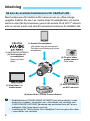 2
2
-
 3
3
-
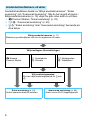 4
4
-
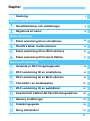 5
5
-
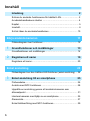 6
6
-
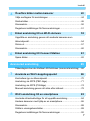 7
7
-
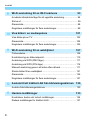 8
8
-
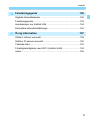 9
9
-
 10
10
-
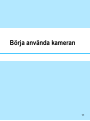 11
11
-
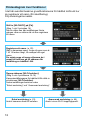 12
12
-
 13
13
-
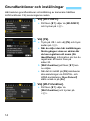 14
14
-
 15
15
-
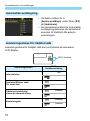 16
16
-
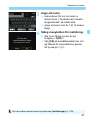 17
17
-
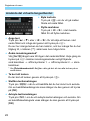 18
18
-
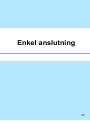 19
19
-
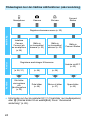 20
20
-
 21
21
-
 22
22
-
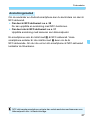 23
23
-
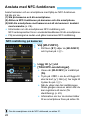 24
24
-
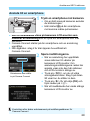 25
25
-
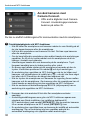 26
26
-
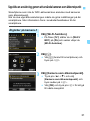 27
27
-
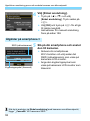 28
28
-
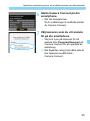 29
29
-
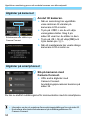 30
30
-
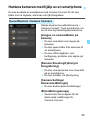 31
31
-
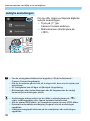 32
32
-
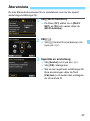 33
33
-
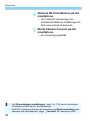 34
34
-
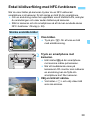 35
35
-
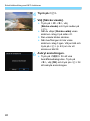 36
36
-
 37
37
-
 38
38
-
 39
39
-
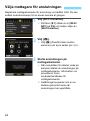 40
40
-
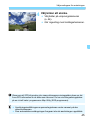 41
41
-
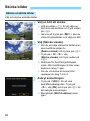 42
42
-
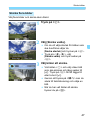 43
43
-
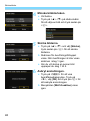 44
44
-
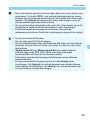 45
45
-
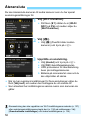 46
46
-
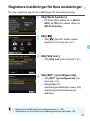 47
47
-
 48
48
-
 49
49
-
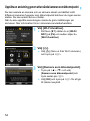 50
50
-
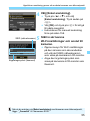 51
51
-
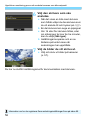 52
52
-
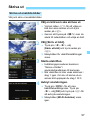 53
53
-
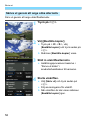 54
54
-
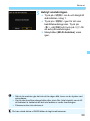 55
55
-
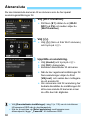 56
56
-
 57
57
-
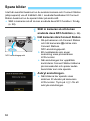 58
58
-
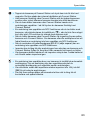 59
59
-
 60
60
-
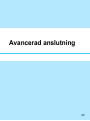 61
61
-
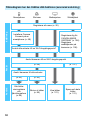 62
62
-
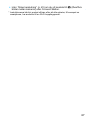 63
63
-
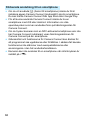 64
64
-
 65
65
-
 66
66
-
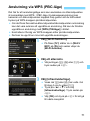 67
67
-
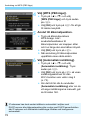 68
68
-
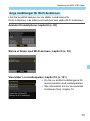 69
69
-
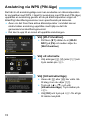 70
70
-
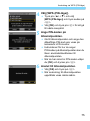 71
71
-
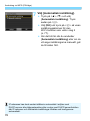 72
72
-
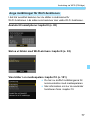 73
73
-
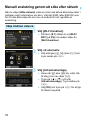 74
74
-
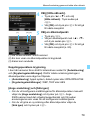 75
75
-
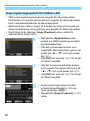 76
76
-
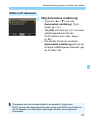 77
77
-
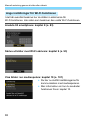 78
78
-
 79
79
-
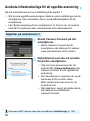 80
80
-
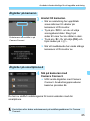 81
81
-
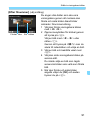 82
82
-
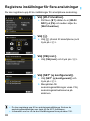 83
83
-
 84
84
-
 85
85
-
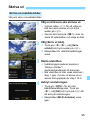 86
86
-
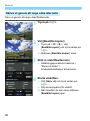 87
87
-
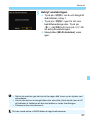 88
88
-
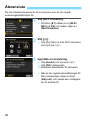 89
89
-
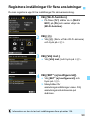 90
90
-
 91
91
-
 92
92
-
 93
93
-
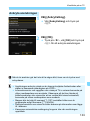 94
94
-
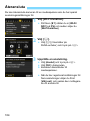 95
95
-
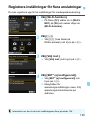 96
96
-
 97
97
-
 98
98
-
 99
99
-
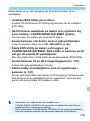 100
100
-
 101
101
-
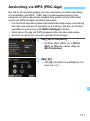 102
102
-
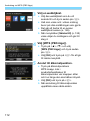 103
103
-
 104
104
-
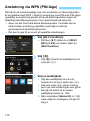 105
105
-
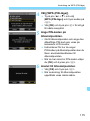 106
106
-
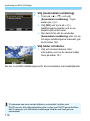 107
107
-
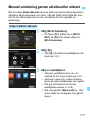 108
108
-
 109
109
-
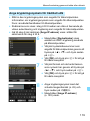 110
110
-
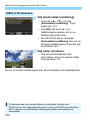 111
111
-
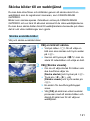 112
112
-
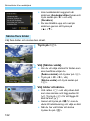 113
113
-
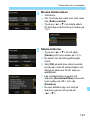 114
114
-
 115
115
-
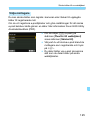 116
116
-
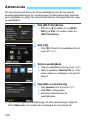 117
117
-
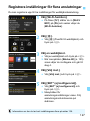 118
118
-
 119
119
-
 120
120
-
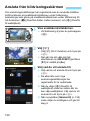 121
121
-
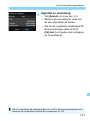 122
122
-
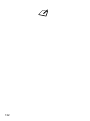 123
123
-
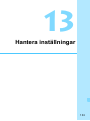 124
124
-
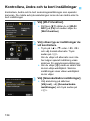 125
125
-
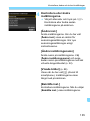 126
126
-
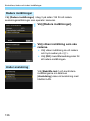 127
127
-
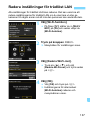 128
128
-
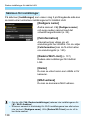 129
129
-
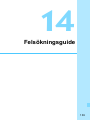 130
130
-
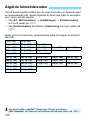 131
131
-
 132
132
-
 133
133
-
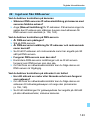 134
134
-
 135
135
-
 136
136
-
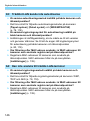 137
137
-
 138
138
-
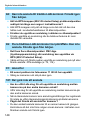 139
139
-
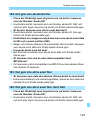 140
140
-
 141
141
-
 142
142
-
 143
143
-
 144
144
-
 145
145
-
 146
146
-
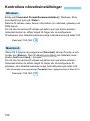 147
147
-
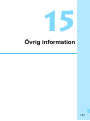 148
148
-
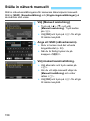 149
149
-
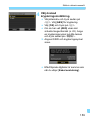 150
150
-
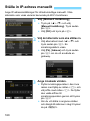 151
151
-
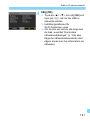 152
152
-
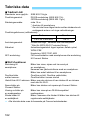 153
153
-
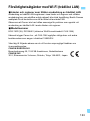 154
154
-
 155
155
-
 156
156
-
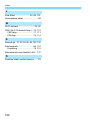 157
157
-
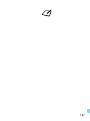 158
158
-
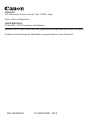 159
159
Relaterade papper
-
Canon EOS 4000D Användarmanual
-
Canon EOS 2000D Användarmanual
-
Canon EOS 80D Användarmanual
-
Canon EOS 1300D Användarmanual
-
Canon EOS 760D Användarmanual
-
Canon EOS 6D Användarmanual
-
Canon EOS 750D Användarmanual
-
Canon EOS 77D Användarmanual
-
Canon EOS 200D Användarmanual
-
Canon EOS 6D Mark II Användarmanual